在使用苹果设备时,我们经常会遇到苹果ID验证问题,例如忘记密码、账号被锁定等。这些问题可能会给我们的日常使用带来不便,因此了解如何修改苹果ID验证问题...
2025-06-22 177 修改
在当今数字化时代,无线网络已成为人们日常生活中不可或缺的一部分。为了保护个人隐私和网络安全,定期更改无线网络密码是非常重要的。本文将详细介绍使用电脑如何轻松修改无线网络密码。
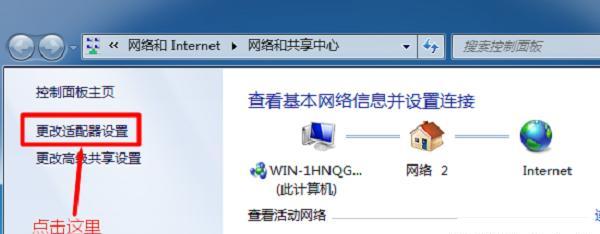
1.确定登录路由器的IP地址
要修改无线网络密码,首先需要登录路由器的管理界面。打开电脑浏览器,在地址栏输入“192.168.1.1”或“192.168.0.1”,回车进入路由器设置界面。
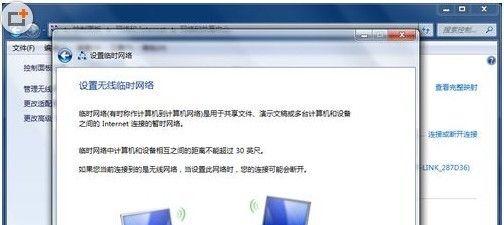
2.输入用户名和密码登录路由器
在路由器设置界面中,输入您的用户名和密码进行登录。如果您没有更改过默认的登录信息,通常用户名为“admin”,密码为空或为“admin”。
3.寻找无线网络设置选项
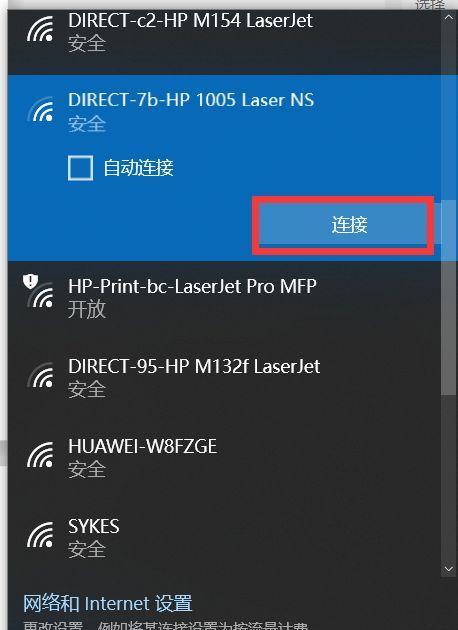
一旦成功登录路由器,寻找无线网络设置选项。通常可以在设置界面中的侧边栏或顶部菜单中找到该选项。
4.进入无线网络设置页面
点击无线网络设置选项,进入无线网络设置页面。在此页面上,您可以找到与无线网络相关的各种选项和配置。
5.找到并选择密码修改选项
在无线网络设置页面中,找到与密码修改相关的选项。通常会标明为“密码”、“安全密钥”或“加密类型”。
6.选择加密类型
选择合适的加密类型,常见的有WPA、WPA2或WEP。WPA2是目前最安全的加密方式,建议使用。
7.输入新密码
在密码修改选项下,输入您想要设置的新密码。确保密码长度足够长且包含字母、数字和特殊字符,以增加密码的安全性。
8.确认新密码
确认您输入的新密码,确保没有输入错误。
9.点击保存或应用更改
在完成密码修改后,点击保存或应用更改按钮,以使设置生效。
10.断开并重新连接设备
在修改无线网络密码后,需要断开并重新连接连接到该网络的设备,才能使用新密码进行连接。
11.检查网络连接是否成功
重新连接设备后,确保设备能够成功连接到无线网络,并正常访问互联网。
12.提示其他用户更新密码
如果您共享无线网络给其他人使用,请及时告知他们密码已更改,并提供新的密码以便他们继续使用网络。
13.定期更改密码
为了保障网络安全,建议定期更改无线网络密码。每个月或每季度修改一次密码是个好习惯。
14.记录新密码
修改无线网络密码后,务必将新密码记录在安全的地方,以免忘记。
15.联系网络服务提供商
如果您在修改无线网络密码的过程中遇到问题,或无法成功完成设置,请联系您的网络服务提供商寻求帮助和支持。
通过本文所介绍的步骤,您可以轻松使用电脑来修改您的无线网络密码。定期更改密码可以增加您网络的安全性,保护您的个人信息不受攻击。记得将新密码妥善保存,并及时告知其他用户密码已更改。享受安全的无线网络连接带来的便利吧!
标签: 修改
相关文章
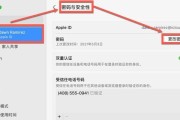
在使用苹果设备时,我们经常会遇到苹果ID验证问题,例如忘记密码、账号被锁定等。这些问题可能会给我们的日常使用带来不便,因此了解如何修改苹果ID验证问题...
2025-06-22 177 修改

随着科技的进步,WiFi已经成为我们生活中必不可少的一部分。然而,随之而来的网络安全问题也日益严峻。为了保护家庭网络安全,我们需要定期更改WiFi密码...
2025-02-20 535 修改

boot.ini文件是Windows操作系统中的一个重要配置文件,它决定了系统启动时的选项和行为。对于新手来说,可能会对如何修改boot.ini文件感...
2024-11-22 341 修改
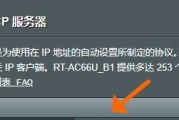
在Win10操作系统中,如果您需要修改您的IP地址以满足特定的网络需求,本文将为您提供一份详细的教程。不论您是新手还是有一定计算机知识的用户,通过阅读...
2024-01-21 488 修改
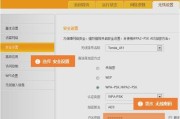
随着互联网的快速发展,网络安全问题变得日益重要。路由器是家庭和办公室中连接互联网的重要设备,其中wifi密码的保护尤为重要。本文将介绍一些快速修改路由...
2023-12-23 316 修改
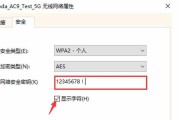
随着无线网络的普及,越来越多的人意识到保护自己家庭无线网络的重要性。而修改路由器WiFi密码是一个简单又有效的方法,可以确保只有授权的用户能够访问网络...
2023-11-06 504 修改
最新评论